¿Cómo reparar el error de bloqueo de Roblox?
En este artículo, intentaremos resolver el error "Roblox Crashed" que encuentran los jugadores de Roblox después de ejecutar el juego.

En este artículo, intentaremos resolver el error "Roblox se bloqueó" o "Se produjo un error inesperado y Roblox debe cerrarse" que los jugadores de Roblox encuentran después ejecutando el juego. Si se enfrentaaun problema de este tipo, puede encontrar una solución siguiendo las sugerenciasacontinuación.
¿Qué es el error de bloqueo de Roblox?
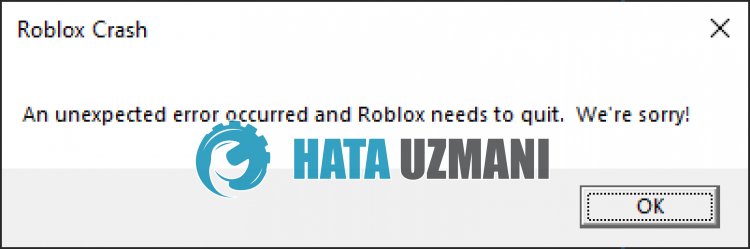
Roblox "Se bloqueó" o "Se produjo un error inesperado y Roblox debe cerrarse" generalmente se debeaun problema con el caché de la computadora.
Además, los daños o la corrupción en el caché de Roblox harán que encuentres varios errores como este.
Por supuesto, es posible que encuentre un error de este tipo no solo por esta pregunta, sino también por muchos problemas.
Para ello, le daremos información sobre cómo corregir el error mencionando algunas sugerencias.
Cómo reparar el error de bloqueo de Roblox
Para corregir este error, puede encontrar la solución al problema siguiendo las sugerenciasacontinuación.
1-) Reiniciar computadora
Reiniciar la computadora puede resolver varios errores posibles.
Tan simple como puede parecer esta sugerencia, primero reinicie la computadora y ejecute el juego Roblox para ver si el problema persiste.
2-) Deshabilitar la configuración de seguridad del navegador
Habilitar la seguridad del navegador le permitirá permitir el accesoamuchas conexiones.
Por lo tanto, el navegador puede bloquear cualquier sitio en segundo plano por motivos de seguridad.
Para solucionar este error, podemos comprobar si el problema persiste desactivando la seguridad del navegador.
- Abra un navegador y acceda al menú de configuración.
- Vamosaabrir el menú "Privacidad y seguridad" en el menú.
- Vamos al menú "Seguridad" en el menú y marcamos la opción "Sin protección".
Después de este proceso, puede verificar si el problema persiste.
3-) Limpiar el archivo de caché temporal de Roblox
Un error o corrupción en el archivo de caché temporal de Roblox puede hacer que nos encontremos con varios problemas como este.
Para esto, podemos eliminar el problema borrando los archivos de caché temporales.
- Escribe "Ejecutar" en la pantalla de inicio de búsqueda y ábrela.
- Escriba "%localappdata%" en la nueva ventana que se abre y ejecútelo.
- Después de esto, abra la carpeta "Temp" y elimine la carpeta "Roblox".
Después de eliminar la carpeta, ejecuta el juego Roblox y verifica si el problema persiste.
4-) Borrar caché de Roblox para el navegador
Los archivos en el caché temporal de Roblox en el navegador pueden ser problemáticos o estar cargados incorrectamente.
Para solucionar este problema, podemos eliminarlo borrando la memoria caché del navegador.
- Primero, accedaala página de Roblox.
- Haga clic derecho en la páginaala que llegamos y toque "Inspeccionar".
- Haga clic en "Aplicación" en el panel que se abre.
- Luego haz clic en "Almacenamiento"ala izquierda.
- Después de este proceso, desplácese hacia abajo en el panel de la derecha y haga clic en el botón "Borrar datos del sitio".
Después de realizar esta operación, puedes comprobar si el problema persiste.
5-) Instalar la versión anterior de Roblox
Puede solucionar el problema instalando la versión anterior de Roblox Player Launcher.
En primer lugar, descarga la aplicación "RobloxPlayerLauncher.exe" accediendo al enlace que dejaremosacontinuación.
Haga clic para descargar Roblox Player Launcher.
Después de descargar la aplicación, escriba "Ejecutar" en la pantalla de búsqueda de inicio y ábrala.
Luego escribe "C:\Program Files (x86)\Roblox\Versions" y presiona enter.
Abre la carpeta de la versión de Roblox en la pantalla que se abre.
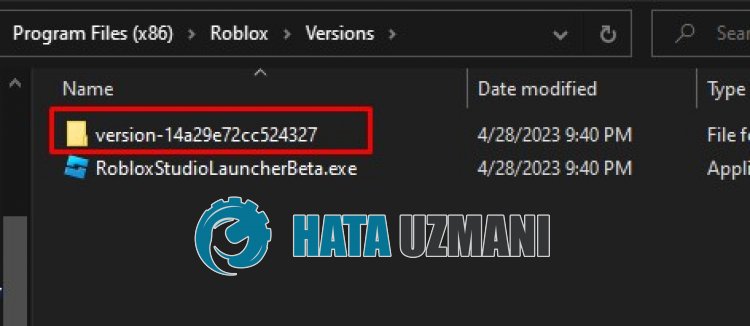
Haga una copia de seguridad de la aplicación "RobloxPlayerLauncher.exe" en la carpeta del escritorio.
Luego copie la aplicación descargada "RobloxPlayerLauncher.exe"ala carpeta.
Después de este proceso, haga doble clic en la aplicación RobloxPlayerLauncher.exe.
Una vez completada la instalación, intente iniciar el juego que desea jugaratravés del navegador.
6-) Reinstalar Roblox
Si ninguna de estas acciones es la solución para ti, puedes solucionar el problema reinstalando Roblox.
- En primer lugar, escriba "Ejecutar" en la pantalla de búsqueda de inicio.
- Luego escribe "%localappdata%" y presiona enter.
- Elimine la carpeta "Roblox" en la pantalla que se abre.
Después de este proceso, eliminemos los archivos de versión.
Escribe "Ejecutar" en la pantalla de inicio de búsqueda y ábrela.
Luego escribe "C:\Program Files (x86)\Roblox" y presiona enter.
Elimine la carpeta "Versiones" en la pantalla que se abre.
Después de realizar la eliminación, accedaaRoblox.com y seleccione el juego quieres jugar, selecciónalo y haz clic en el botón de reproducción.
Haga clic en "Cancelar" en el mensaje de la pantalla que se abre.
Luego haz clic en el botón "Descargar e instalar Roblox".

Ejecute el archivo descargado y espereaque se instale Roblox.
Después de instalar Roblox, puedes verificar si el problema persiste.
7-) Obtén Roblox de Microsoft Store
Si no ha descargado el juego Roblox de Microsoft Store, puede eliminar el problema descargando el juego Roblox de Microsoft Store.
Si desea descargar el juego Roblox de Microsoft Store, puede seguir el siguiente paso.
- En la pantalla de inicio de búsqueda, escriba "Microsoft Store" y ábralo.
- Busca escribiendo "Roblox" en la pantalla de búsqueda del programa Microsoft Store.
- Después de este proceso, haga clic en el botón "Obtener" junto al juego de Roblox y descárguelo.
Una vez completada la descarga, puede ejecutar el juego Roblox y verificar si el problema persiste.
![¿Cómo solucionar el error del servidor de YouTube [400]?](https://www.hatauzmani.com/uploads/images/202403/image_380x226_65f1745c66570.jpg)


















